각 부품 자체 성능도 중요하지만,
진행 중인 작업에도 영향 받아
진행 중인 작업에도 영향 받아
윈도우 비스타에서부터 새로 추가된 요소 중 하나가 바로 ‘윈도우 체험지수’다.
내 컴퓨터의 성능에 점수를 매기는 기능인데, 나름 괜찮은 스펙에도 점수가 좀처럼 나오질 않는 것 같다. 도대체 이 점수의 평가 기준은 무엇일까? 어떻게 하면 좀 더 좋은 점수가 나올 수 있는지에 대해 알아보자.
우재용 기자
내 컴퓨터의 성능에 점수를 매기는 기능인데, 나름 괜찮은 스펙에도 점수가 좀처럼 나오질 않는 것 같다. 도대체 이 점수의 평가 기준은 무엇일까? 어떻게 하면 좀 더 좋은 점수가 나올 수 있는지에 대해 알아보자.
우재용 기자
윈도우 체험지수란?
윈도우 체험지수(Windows Experience Index)는 윈도우가 컴퓨터의 주요 부품이 지닌 성능을 간단하게 측정하여 사용자에게 보여주는 점수다. 바탕화면의 ‘컴퓨터’에 오른쪽 클릭을 하고 속성을 선택하거나 윈도우키와 Pause/Break 키를 함께 누르면 나오며, 측정 항목은 다섯 가지다. 우선 초당 계산 수로 프로세서를, 초당 메모리 작업 수로 RAM을, 윈도우 Aero 사용가능 여부로 일반 그래픽을, 3D 작업 및 게임으로 게임 그래픽을, 마지막으로 디스크 데이터 전송률을 토대로 주 하드 디스크의 성능을 평가한다.
최하점은 1.0, 최고점은 7.9인데 각 요소의 평균점이 아닌 최저점을 표시하기 때문에 점수가 너무 낮다고 해서 실망하거나 PC 전체의 성능을 의심할 필요는 없다. 예를 들어 다른 모든 부분에서 6~7점이 나왔다고 해도 한 군데에서 4점이 나와 버리면 종합 체험지수는 4점이 된다. 벤치마크와 달리 상당히 단순한 수준의 평가라고 생각하기 쉽지만 성능 평가 뿐만 아니라 시스템 적용사항과 하드웨어 간의 최적화까지 셋팅을 시켜주기 때문에 의외로 꽤나 유용한 기능이라고 할 수 있다.
윈도우 체험지수(Windows Experience Index)는 윈도우가 컴퓨터의 주요 부품이 지닌 성능을 간단하게 측정하여 사용자에게 보여주는 점수다. 바탕화면의 ‘컴퓨터’에 오른쪽 클릭을 하고 속성을 선택하거나 윈도우키와 Pause/Break 키를 함께 누르면 나오며, 측정 항목은 다섯 가지다. 우선 초당 계산 수로 프로세서를, 초당 메모리 작업 수로 RAM을, 윈도우 Aero 사용가능 여부로 일반 그래픽을, 3D 작업 및 게임으로 게임 그래픽을, 마지막으로 디스크 데이터 전송률을 토대로 주 하드 디스크의 성능을 평가한다.
최하점은 1.0, 최고점은 7.9인데 각 요소의 평균점이 아닌 최저점을 표시하기 때문에 점수가 너무 낮다고 해서 실망하거나 PC 전체의 성능을 의심할 필요는 없다. 예를 들어 다른 모든 부분에서 6~7점이 나왔다고 해도 한 군데에서 4점이 나와 버리면 종합 체험지수는 4점이 된다. 벤치마크와 달리 상당히 단순한 수준의 평가라고 생각하기 쉽지만 성능 평가 뿐만 아니라 시스템 적용사항과 하드웨어 간의 최적화까지 셋팅을 시켜주기 때문에 의외로 꽤나 유용한 기능이라고 할 수 있다.

다른 부분이 5~6점이라고 해도 한 부분에서 4점이 나오면 종합 점수는 4점이다.
실행 중인 작업과 드라이버도 변수
각 부품 자체의 성능도 중요하지만 진행 중인 작업에도 영향을 받는다. 따라서 똑같은 PC로 체험지수를 내더라도 소프트웨어를 많이 가동해 놓았을 때와 그렇지 않을 때의 차이가 명확하다. 정확한 체험지수를 얻고 싶다면 가능한 범위 안에서 모든 프로그램을 닫고 나서 측정을 하는 것이 더 좋다. 부팅이 끝난 직후라면 매우 적절하다. 또한 드라이버 설치 여부도 영향을 준다. 그렇기 때문에 운영체제 설치 직후에 체험지수를 뽑아보면 말도 안 되게 낮은 점수가 나올 수 있다. 드라이버를 설치한 뒤에 오른쪽 아랫 부분에 있는 ‘평가 다시 실행’을 클릭해보면 다른 결과가 나올 것이다.
체험지수 평가는 ‘WinSAT(Windows System Assessment Tool)’이라는 소프트웨어가 담당한다. 간혹 평가가 실행되지 않는 경우가 있을 것이다. 십중팔구는 결과 파일을 저장한 폴더인 C:WindowsPerformanceWinSATDataStore가 꽉 찬 탓이니 여기를 비워주면 된다.
WinSAT이 차지하는 시스템 자원이 아깝다면 사용하지 않는 방법도 있다. 제어판에서 시스템 및 보안 → 관리 도구 → 작업 스케줄러를 열고 왼쪽 트리에서 작업 스케줄러 라이브러리 → Microsoft → Windows → Maintenance를 선택하면 WinSAT 항목이 있을 것이다. 오른쪽 클릭으로 메뉴를 열어 ‘사용 안 함’을 선택하면 WinSAT이 가동되지 않는다.
각 부품 자체의 성능도 중요하지만 진행 중인 작업에도 영향을 받는다. 따라서 똑같은 PC로 체험지수를 내더라도 소프트웨어를 많이 가동해 놓았을 때와 그렇지 않을 때의 차이가 명확하다. 정확한 체험지수를 얻고 싶다면 가능한 범위 안에서 모든 프로그램을 닫고 나서 측정을 하는 것이 더 좋다. 부팅이 끝난 직후라면 매우 적절하다. 또한 드라이버 설치 여부도 영향을 준다. 그렇기 때문에 운영체제 설치 직후에 체험지수를 뽑아보면 말도 안 되게 낮은 점수가 나올 수 있다. 드라이버를 설치한 뒤에 오른쪽 아랫 부분에 있는 ‘평가 다시 실행’을 클릭해보면 다른 결과가 나올 것이다.
체험지수 평가는 ‘WinSAT(Windows System Assessment Tool)’이라는 소프트웨어가 담당한다. 간혹 평가가 실행되지 않는 경우가 있을 것이다. 십중팔구는 결과 파일을 저장한 폴더인 C:WindowsPerformanceWinSATDataStore가 꽉 찬 탓이니 여기를 비워주면 된다.
WinSAT이 차지하는 시스템 자원이 아깝다면 사용하지 않는 방법도 있다. 제어판에서 시스템 및 보안 → 관리 도구 → 작업 스케줄러를 열고 왼쪽 트리에서 작업 스케줄러 라이브러리 → Microsoft → Windows → Maintenance를 선택하면 WinSAT 항목이 있을 것이다. 오른쪽 클릭으로 메뉴를 열어 ‘사용 안 함’을 선택하면 WinSAT이 가동되지 않는다.

쓸 일이 없다면 과감하게 ‘사용 안 함’을 클릭해주자.
평가를 위한 필수 조건들
체험지수 평가가 아무 때나 되는 것은 아니다. 일부 조건이 충족되지 않으면 점수가 나오지 않는다. 우선 노트북의 체험지수를 얻으려고 할 때 전원 케이블 연결 없이 배터리 전원으로만 가동 중이라면 윈도우가 자동으로 전원 절약 모드에 들어가면서 성능을 100% 발휘하지 못한다. 또한 디스크 드라이브의 공간이 부족해도 체험지수를 얻을 수 없다. WinSAT은 디스크 드라이브 안에 테스트 파일을 만들어야 하기 때문에 HDD나 SSD가 꽉 차있다면 어느 정도의 공간을 확보해 주어야 한다. 또한 디스플레이 드라이버가 너무 오래된 것일 때도 체험지수가 평가되지 않을 수 있다.
체험지수 평가가 아무 때나 되는 것은 아니다. 일부 조건이 충족되지 않으면 점수가 나오지 않는다. 우선 노트북의 체험지수를 얻으려고 할 때 전원 케이블 연결 없이 배터리 전원으로만 가동 중이라면 윈도우가 자동으로 전원 절약 모드에 들어가면서 성능을 100% 발휘하지 못한다. 또한 디스크 드라이브의 공간이 부족해도 체험지수를 얻을 수 없다. WinSAT은 디스크 드라이브 안에 테스트 파일을 만들어야 하기 때문에 HDD나 SSD가 꽉 차있다면 어느 정도의 공간을 확보해 주어야 한다. 또한 디스플레이 드라이버가 너무 오래된 것일 때도 체험지수가 평가되지 않을 수 있다.
이 점수면 이 정도는 된다.
점수만 놓고 보면 몇 점이 얼마만큼 좋다고 딱 잘라 말하기는 어렵다. 특히 만점이 10도 아니고 7.9라는 상당히 애매한 숫자인 탓도 있다. 점수대 별로 간단하게 평가를 해보자면 다음과 같다.
점수만 놓고 보면 몇 점이 얼마만큼 좋다고 딱 잘라 말하기는 어렵다. 특히 만점이 10도 아니고 7.9라는 상당히 애매한 숫자인 탓도 있다. 점수대 별로 간단하게 평가를 해보자면 다음과 같다.
기본 점수 1점대 : 윈도우 비스타나 7보다는 XP를 쓰는 것이 적당해 보인다. 다섯 가지 항목이 모두 1점대라면 하드웨어 업그레이드나 OS 다운그레이드를 진지하게 고민해보기를 권한다.
기본 점수 2점대 : 업무에 사용되는 소프트웨어 실행이나 웹 서핑처럼 일반적인, 혹은 기본적인 작업을 하는 정도라면 충분하다. 그러나 그래픽이 3점을 넘지 못한다면 윈도우 Aero나 멀티미디어 콘텐츠 및 3D 게임을 즐기는 데에는 충분하지 못하다.
기본 점수 3점대 : Aero를 비롯한 윈도우7의 기능 중 기본적인 것들은 충분히 누릴 수 있다. 다만 고해상도에서 다양한 테마를 적용시키거나 고화질 동영상을 감상하다보면 역부족이라는 것을 느낄 것이다.
기본 점수 4~5점대 : 윈도우7의 거의 모든 기능을 불편 없이 사용할 수 있다. 고화질 풀 HD 영화, 3D 게임, 멀티 태스킹을 하는 데도 별다른 무리가 없을 것으로 보인다.
기본 점수 6~7점대 : 최신 게임을 높은 그래픽 옵션으로 플레이 할 수 있으며 동영상 감상은 물론 녹화와 인코딩도 어렵지 않게 수행한다. 하드 디스크의 속도도 빨라서 부팅도 1분이면 이미 끝나 있을 것이다.
기본 점수 2점대 : 업무에 사용되는 소프트웨어 실행이나 웹 서핑처럼 일반적인, 혹은 기본적인 작업을 하는 정도라면 충분하다. 그러나 그래픽이 3점을 넘지 못한다면 윈도우 Aero나 멀티미디어 콘텐츠 및 3D 게임을 즐기는 데에는 충분하지 못하다.
기본 점수 3점대 : Aero를 비롯한 윈도우7의 기능 중 기본적인 것들은 충분히 누릴 수 있다. 다만 고해상도에서 다양한 테마를 적용시키거나 고화질 동영상을 감상하다보면 역부족이라는 것을 느낄 것이다.
기본 점수 4~5점대 : 윈도우7의 거의 모든 기능을 불편 없이 사용할 수 있다. 고화질 풀 HD 영화, 3D 게임, 멀티 태스킹을 하는 데도 별다른 무리가 없을 것으로 보인다.
기본 점수 6~7점대 : 최신 게임을 높은 그래픽 옵션으로 플레이 할 수 있으며 동영상 감상은 물론 녹화와 인코딩도 어렵지 않게 수행한다. 하드 디스크의 속도도 빨라서 부팅도 1분이면 이미 끝나 있을 것이다.
스펙과 지수의 상관관계?
이쯤 되면 ‘어느 정도의 하드웨어가 있으면 높은 점수가 나올까’라는 의문이 생길 것이다. 앞서 말했듯이 단순한 기계적 성능만으로 점수를 매기는 방식이 아니기 때문에 스펙만을 가지고 점수를 예상하기는 어렵지만 7점대의 체험지수를 얻기 위한 스펙은 대략 쿼드코어 CPU, 6GB 이상의 RAM, 비디오 메모리 896MB이상의 그래픽 카드, 그리고 SSD 정도다. 듀얼코어 3GHz에 4GB RAM, 비디오 메모리 512MB의 그래픽 카드와 7200rpm의 하드 디스크라면 6점대도 나올 수 있다. 그러나 그래픽 카드의 경우, 비디오 메모리 말고도 클록 등의 변수가 있다는 점을 알아둬야 한다.
그런데 기껏해야 두 개의 숫자뿐이지만 내가 쓰는 PC의 점수가 예상보다 낮게 나온다면 은근히 신경이 쓰인다. 특히 업그레이드를 얼마 전에 했거나 그럴 돈 마저 없다면 더욱 그렇다. 같은 값이면 다홍치마라고 했던가, 하드웨어 업그레이드 없이 소프트웨어나 시스템의 설정을 만져주기만 해도 약간의 상향은 노려볼 수 있다. 윈도우7은 친절하게도 이러한 방법을 다이렉트로 안내해주고 있다.
이쯤 되면 ‘어느 정도의 하드웨어가 있으면 높은 점수가 나올까’라는 의문이 생길 것이다. 앞서 말했듯이 단순한 기계적 성능만으로 점수를 매기는 방식이 아니기 때문에 스펙만을 가지고 점수를 예상하기는 어렵지만 7점대의 체험지수를 얻기 위한 스펙은 대략 쿼드코어 CPU, 6GB 이상의 RAM, 비디오 메모리 896MB이상의 그래픽 카드, 그리고 SSD 정도다. 듀얼코어 3GHz에 4GB RAM, 비디오 메모리 512MB의 그래픽 카드와 7200rpm의 하드 디스크라면 6점대도 나올 수 있다. 그러나 그래픽 카드의 경우, 비디오 메모리 말고도 클록 등의 변수가 있다는 점을 알아둬야 한다.
그런데 기껏해야 두 개의 숫자뿐이지만 내가 쓰는 PC의 점수가 예상보다 낮게 나온다면 은근히 신경이 쓰인다. 특히 업그레이드를 얼마 전에 했거나 그럴 돈 마저 없다면 더욱 그렇다. 같은 값이면 다홍치마라고 했던가, 하드웨어 업그레이드 없이 소프트웨어나 시스템의 설정을 만져주기만 해도 약간의 상향은 노려볼 수 있다. 윈도우7은 친절하게도 이러한 방법을 다이렉트로 안내해주고 있다.

하드웨어가 좋다면 7점은 너끈하다.
설정 조정으로 점수를 올려보자
시스템 등록 정보의 ‘Windows 체험지수’를 클릭해서 성능 정보 및 도구 창을 열어보자. 왼쪽 메뉴에 몇 가지 항목이 뜰 것이다. 이것들은 모두 PC의 성능 향상에 조금이나마 도움을 줄 수 있는 옵션들로, 불필요한 기능을 해제해서 체험지수를 올릴 수 있다.
시각효과조정은 Aero Peek(작업표시줄 창 미리보기), 마우스 포인터와 아이콘 레이블 그림자 등 윈도우의 자잘한 시각효과를 켜거나 끌 수 있다. 조정을 해둔 적이 없다면 ‘내 컴퓨터에 가장 좋은 설정을 자동으로 선택’으로 잡혀있을 것이다. 불필요한 것들이 있다면 사용자 지정을 선택하고 해제해 주자.
색인 옵션 조정은 컴퓨터에서 찾는 항목을 쉽고 빠르게 찾도록 도와주는 인덱싱 기능에 관한 것으로, ‘수정’버튼을 클릭해서 사용 여부를 결정할 수 있다. SSD를 쓰고 있다면 해제하는 것이 더 좋다. 전원 설정 조정은 데스크탑에서는 조정할 일이 없을 것이다. 노트북을 쓰고 있다면 배터리 사용에 대한 설정을 필요에 맞게 조절해서 성능 향상을 꾀해볼 수 있다.
디스크 정리는 사용하는 사람은 활용하지만 사용하지 않는 사람은 쉽게 잊어버리는 보조프로그램이다. 신경 쓸 필요가 없을 정도로 디스크 드라이브가 빠르고 넉넉하다면 모르겠지만, 아니라면 이따금씩 살펴봐두자. 마지막으로 고급 도구는 이벤트 뷰어나 디스크조각 모음, 시스템 정보 등의 고급 시스템 도구를 열어 좀 더 자세한 설정을 할 수 있도록 도와준다. 또한 윈도우가 PC 사용에 문제가 될 수 있다고 판단한 부분과 그 처리방법에 대한 알림을 보여주어 문제 해결에 도움을 제공한다.
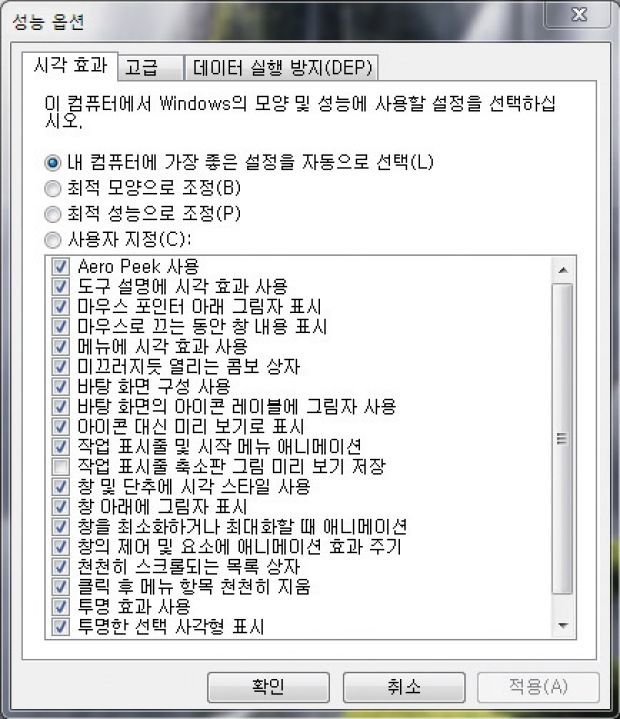
꼭 필요한 것이 아니라면 해제해도 좋다.

고급 도구에는 도움 될 만한 것들이 모여 있다.
저작권자 © 디지털포스트(PC사랑) 무단전재 및 재배포 금지


